Cara Membuat Profil di Firefox
Firefox menyimpan pengaturan Anda, bookmark, cookies, ekstensi, tema, dan dan data pribadi lainnya dalam sebuah "profile".
Setiap pengguna dapat membuat profil mereka sendiri, masing-masing
berisi data dan pengaturan mereka sendiri. Dan artikel ini menjelaskan
bagaimana cara menggunakan Firefox Profile Manager untuk membuat, mengubah nama, dan menghapus profil untuk pengguna Windows.
LANGKAH-LANGKAH
1. Buka menu "Run" dengan cara klik "Start" dan klik "Run" (atau tekan tombol Windows+R)
LANGKAH-LANGKAH
1. Buka menu "Run" dengan cara klik "Start" dan klik "Run" (atau tekan tombol Windows+R)
2. Ketik "firefox.exe -p -no-remote" Dan tekan "Enter".
3. Klik "Create Profile..." kemudian klik "Next".
4. Masukkan nama untuk profil Anda.Klik "Finish" untuk membuat profil baru Anda.
5. Sekarang akun baru Anda telah dibuat. Klik "Start Firefox" untuk mulai menggunakan akun baru Anda.
6. Ubah nama profil dengan memilihnya dan klik "Rename Profile".
7. Menghapus profil dengan mengklik "Hapus Profil". Anda akan
ditanya apakah Anda ingin menghapus file dalam folder profil Anda. Pilih
"Jangan Hapus File" jika Anda ingin menyimpan file-file ini.
TIPS
- Secara default, profil Anda akan disimpan di "C: \ Documents and Settings \ username \ Application Data \ Mozilla \ Firefox \ Profiles". Anda dapat menentukan lokasi yang berbeda dengan mengklik "Choose Folder ..." saat membuat "akun baru"
- Anda juga dapat membuat ikon shortcut untuk setiap profil. Set
shortcut ke C:\Program Files\Mozilla Firefox\firefox.exe -p -no-remote "nama profile".
Contoh:
C:\Program Files\Mozilla Firefox\firefox.exe -p -no-remote Cara-Viz
Keuntungan membuat profil baru di Firefox adalah kita dapat membuka 2
(atau lebih) akun facebook, twitter, dan akun lainnya hanya dengan
menggunakan 1 browser (firefox).
PERINGATAN
- Jika Anda mengubah lokasi folder profil Anda, berhati-hatilah saat menghapus profil Anda. Memilih "Delete Files" akan secara permanen menghapus profil folder dan isinya, termasuk file yang tidak terkait dengan Firefox.
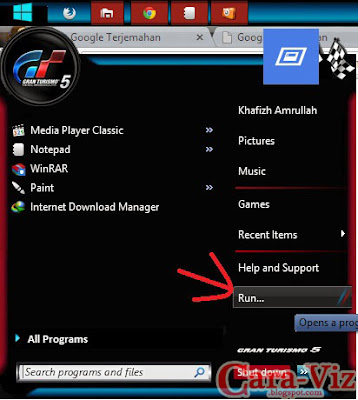


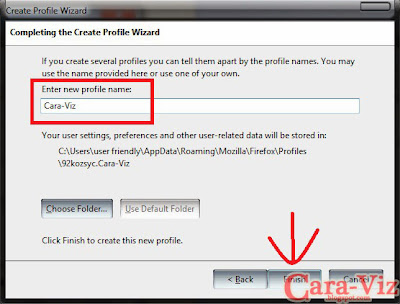

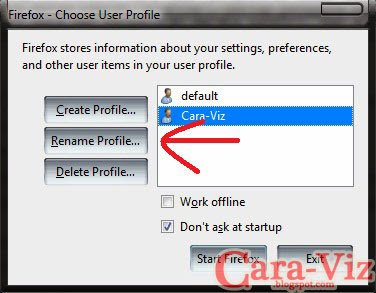


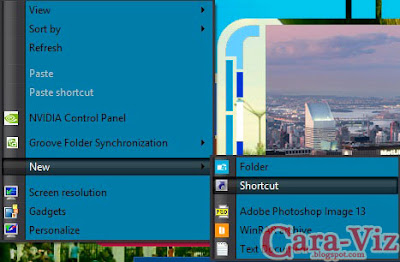
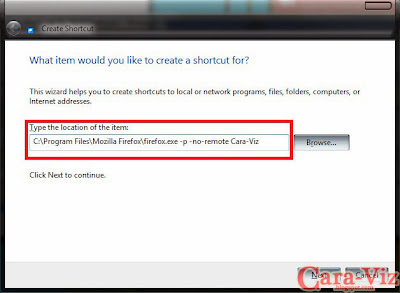
 Gigi Anda kuning sehingga malu jika berbicara dengan orang lain?
Gigi Anda kuning sehingga malu jika berbicara dengan orang lain?